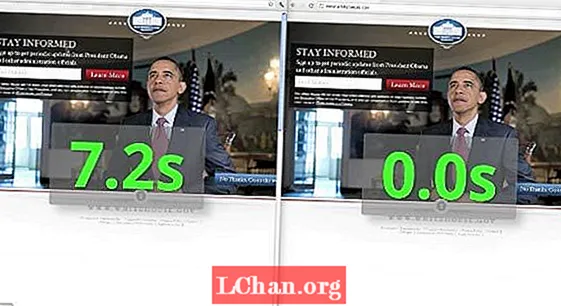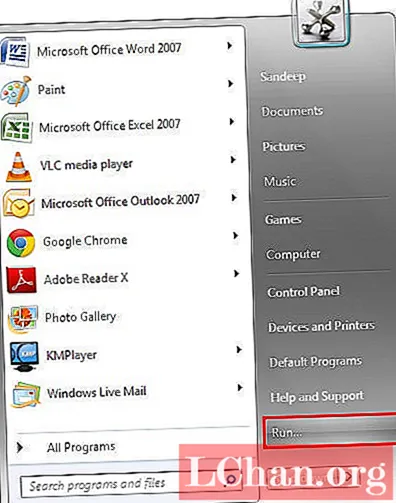
Indhold
- 1.Kontrol af Windows 7-produktnøgle med Registreringseditor
- 2. Brug af PowerShell til at kontrollere Windows 7 produktnøgle
- Find Windows 7 produktnøgle med PassFab-software
- Resumé
Windows 7 er stadig et af de mest populære operativsystemer, især i kontorer, skolelaboratorier og andet arbejdsmiljø. Mange gange er det nødvendigt at geninstallere Windows 7, som det er nødvendigt at kontrollere Windows 7 produktnøgle for. Windows 7-produktnøglen, også kaldet Windows 7-serienøglen, aktiveringsnøglen eller CD-nøglen, er en unik kombination af 25 alfanumeriske tegn, som folk måske vil kontrollere, om Windows er gyldigt, til geninstallationsformål eller til at kontrollere udgaven af Windows 7, der din pc bruger. Mange gange er opgaven med at finde Windows 7-produktnøglen lidt hektisk, for hvilken der er mange win 7-produktnøglekontrolværktøjer til rådighed.
Følgende er nogle af de bedste løsninger og værktøjer til at kontrollere Windows 7 produktnøgle:
1.Kontrol af Windows 7-produktnøgle med Registreringseditor
Hvis der er behov for Windows 7-produktnøgle, men du ikke kan finde den, skal du ikke bekymre dig, fordi den er gemt i Windows-registreringsdatabasen. Det er ikke muligt at finde Windows 7-produktnøglen direkte fra registreringsdatabasen. Den bedste måde til Windows 7-produktnøglekontrol gennem registreringsdatabasen er at følge følgende trin:
Trin 1: Klik på Start-knappen på din Windows, og vælg "Kør. ". Når en lille dialogboks åbnes, skal du skrive "regedit " i det viste tekstfelt og klikke på knappen "Ok ". Dette fører dig til Windows-registreringseditoren.
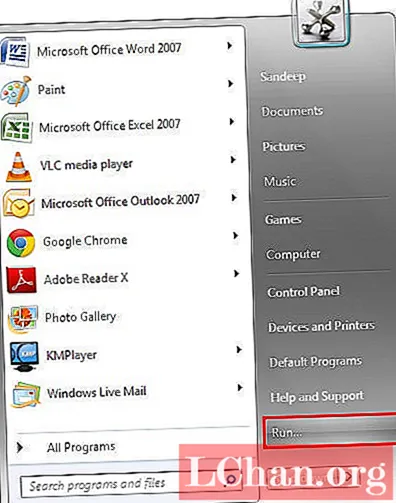
Trin 2: Naviger til følgende bibliotek fra regedit "HKEY_LOCAL_MACHINE SOFTWARE Microsoft Windows7 CurrentVersion " nøgle i registreringsdatabasen. Denne mappe gemmer flere Windows-indstillinger for dit operativsystem og din maskine.

Trin 3: Højreklik på den mulighed, der siger "ProductId " -tasten, og klik derefter på indstillingen "Rediger. ". Dette viser et nummer. Dette nummer er din produktnøgle til Windows 7. Tryk derefter på knappen "Annuller " for at gå tilbage og undgå at foretage ændringer i nøglenummeret.
2. Brug af PowerShell til at kontrollere Windows 7 produktnøgle
Der er mange måder at kontrollere Windows 7-produktnøgle direkte fra selve Windows, men en af de nemmeste og hurtigste metoder er at kontrollere den ved hjælp af den indbyggede PowerShell. Følgende er trinene for at kontrollere Windows 7-produktnøgle med PowerShell:
Trin 1: Klik på startknappen på din Windows 7, og skriv PowerShell.
Trin 2: Højreklik på Windows PowerShell og klik derefter på kør som administrator. Dette åbner Windows 7 PowerShell med administrative rettigheder.
Trin 3: Når PowerShell åbner med administrative rettigheder, skal du skrive følgende kommando:
powershell "(Get-WmiObject -forespørgsel 'vælg * fra SoftwareLicensingService'). OA3xOriginalProductKey
Trin 4: Når du har skrevet den ovennævnte kommando, skal du trykke på Enter. Dette viser straks din Windows 7 licensnøgle!
Find Windows 7 produktnøgle med PassFab-software
Det bedste værktøj, der er tilgængeligt online til gendannelse af Windows 7-produktnøgler, er PassFab Key Recovery-softwaren. Det er en nyttig Windows-produktnøglefinder, der gør det muligt at finde nøglen med et enkelt klik. I modsætning til de fleste andre Windows 7-produktnøglekontroller derude er PassFab-værktøjet til gendannelse af nøgler let at forstå og betjene med. Den viser Windows 7-produktnøglen med blot et par lette klik. PassFab Windows-nøgleværktøjets gendannelsesværktøj er udstyret med et komplet PassFab-værktøjssæt, der ikke kun giver mulighed for at gendanne Windows 7-produktnøglen, men også Windows 7-adgangskoden og gendannelse af adgangskoden til andre forskellige Microsoft-værktøjer, der er installeret på dit operativsystem.
Følg følgende trin for at gendanne Windows 7-nøglen ved hjælp af PassFab-gendannelsesværktøjet til produktnøgler:
Trin 1: Download værktøjet til gendannelse af PassFab-produktnøgle fra webstedet og installer det. Efter installation skal du køre gendannelsen af PassFab-produktnøglen
Trin 2: Klik på knappen, der siger 'Get Key'. Dette kommanderer PassFab-gendannelsesværktøjet til at starte søgningen på Windows 7-produktnøglen sammen med de programmer, der er installeret på din Windows. Efter søgning viser den alle de taster, den finder, i form af en liste.

Trin 3: Gem og kopier nøglen til Windows 7 for at bruge den til at registrere produktet eller til andre formål.

PassFab Windows Key Recovery-værktøjet er helt sikkert den nemmeste at bruge, og det imødekommer alle dine behov sammen med behovet for at finde Windows 7-produktnøgle!
Resumé
Der er mange grunde, der kræver, at du gendanner din Windows 7-produktnøgle. Der kan være behov for det under geninstallationen af din Windows eller på grund af det faktum, at du skal kontrollere gyldigheden af din Windows eller dens udgave. Der er flere metoder, der kan give dig mulighed for nemt at finde Windows 7-nøglen uden meget besvær. I artiklen ovenfor diskuterede vi de mest berømte metoder til at finde Windows 7-produktnøglen direkte fra selve Windows 7-operativsystemet.
Den mest problemfri metode af dem alle er den, der involverer brugen af Windows 7-produktnøglegenoprettelsesværktøjet. Værktøjerne gør jobbet for dig med et enkelt klik, så du kan finde og gemme Windows 7-produktnøglen på mindre end et minut! Der er flere værktøjer til rådighed til kontrol af produktnøgler til Windows 7, og et af de bedste er PassFab Key Recovery-værktøjer, der er meget effektive og hurtige, når det kommer til at finde Windows 7-nøglen.